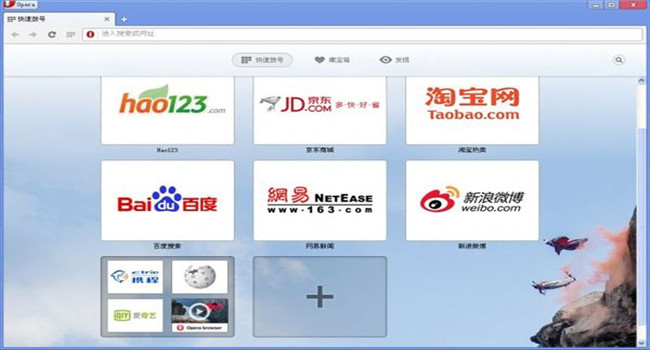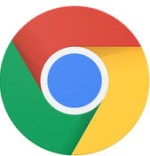Opera浏览器绿色版 V65.0.3467.38
软件大小:53.97MB
软件语言:简体中文
软件授权:免费版
软件类别:浏览器
更新时间:2023-12-24
官方网站:www.29xz.com
应用平台:/Win8/Win7/WinXP
软件等级:
50%
50%
- 软件介绍
- 软件截图
Opera浏览器绿色版是一款深受用户喜爱的浏览器之一,它快速、小巧、兼容性好的特地,一经推出就受到网友的一致好评。界面非常的整洁而且拥有强大的告诉上网浏览功能,收录海量精彩网址;轻松上微博,随时查看热点微博资讯,一键分享、转发或收藏。感兴趣的朋友不容错过。
软件功能
1.购物时进行货币转换
Opera 浏览器内置有货币转换器,可帮助您在全球范围内在线购物,并避免不愉快的信用卡账单意外情形。
2.享受无广告的网络体验
Opera是第一款主要的网络浏览器,它可以在没有附加组件的情况下为您阻止广告。根据测试,我们的内置广告拦截器使Opera中内容丰富的网页加载速度提高了90%。
3.在网页上轻松执行多项任务
有了我们的可视化书签、标签页循环以及可定制的快捷键,您可以享受便捷网络体验、节省宝贵时间。还想观赏更多在线视频吗?记得尝试我们的全新视频弹出功能 - 浮动且可移动的视频框,可让您在其他应用程序中继续浏览或工作,同时不错过任何内容。
4.浏览速度更快、使用时间更长
Opera 将速度和性能视为重中之重。可压缩数据的 Opera Turbo 功能以及自带的广告拦截功能等将帮助您更快速地浏览网络。此外,全新的电池电量节省功能可将笔记本电池续航时间延长最多 50%,确保您享受更长的浏览时间。
5.更具个性的浏览器
Opera 浏览器拥有 1,000 多个扩展,您可以轻松进行自定义。在 Opera 插件目录页面中,各种扩展和主题任您下载,让您随心增添个人特色并获得最佳浏览体验。通过动画主题,您可让 Opera 首页更加生动。
6.获取您的个性化新闻订阅
Opera 将最近新闻汇集在浏览器首页,您可畅快浏览。通过个性化的新闻订阅,您能阅读最感兴趣的新闻。我们会提供您所在地区最热门的 50 篇文章,除此之外您还可添加喜爱的全球新闻来源。
7.随时随地访问您的浏览器数据
借助 Opera 同步功能,您可在多种设备之间切换,并轻松继续上次未完成的浏览。书签、打开的标签和其他数据都能通过您的 Opera 帐户实现同步。想要在 U 盘中随时获取 Opera 的所有设置?请尝试我们的便携式版本。
软件特色
1.更强大的图片书签
清新图片呈现每个书签,不再是简单的文字描述,不再是单调的标签显示,每个主题一目了然。可以通过文件夹分类管理收集的书签,快速搜索查找,非常便捷易用。
2.更快的运行速度
得益于内置视频支持,视频播放速度更快。内置的 PDF 查看程序还可让您直接在浏览器中查看文档,Opera Turbo 可在网速缓慢时实现网络加速,轻松跨越企业内网访问更多网站。
3.更具个性的私人 Opera
扩展插件可增加更多浏览器功能,例如广告拦截、在线翻译等丰富的应用;主题可美化浏览器外观,近200款精心设计的主题可供选择。探索和下载各类扩展插件和主题,打造更具个性的 Opera 桌面浏览器。
4.加快缓慢的网络速度,访问更多网站
Opera Turbo 压缩页面,在所有情况下均能更快地浏览网页。此模式甚至还可在连接速度变慢时,加快访问速度。并且顺利帮助跨越企业内网,访问更多网站。
5.更安全的网络访问保护
Opera 可帮助您远离恶意网站威胁,在误入网站前给出警告。不再担心意外的电脑麻烦事。
6.更快帮你进入喜爱的网站,不耽误时间
通过增强的“快速拨号”功能可直接在自定义起始页上对最常访问的网站分组。使用优化的搜索和分组功能快速搜索并访问您收藏的内容。
7.更多意外收获
借助“发现”功能,从种类繁多的类别中发掘新鲜事物,中文阅读更方便,一目了然最新时事热点和网友话题。
软件亮点
个性化首页
利用“快速拨号”功能,您可以将喜欢的网站添加到首页,实现一键访问,打造个性化的浏览器。
内置新浪微博客户端
欧朋手机浏览器内置微博组件,支持微博更新、阅读、一键发布、转发、评论和收藏等功能,带给您超强微博体验。
轻松收藏网址
自动导入系统书签。新增网址栏快捷收藏键,只需轻点星号即可随意加书签、快速拨号,甚至创建桌面快捷方式!
全球首创内置浏览提醒功能
全球首创浏览器内置浏览提醒功能,揭开移动浏览器智能交互新篇章。启动浏览器,即可瞬时洞悉微博更新,更助您及时接收“新鲜事”栏目讯息、微博更新等等,还可及时获知欧朋新增服务。
智能预读
强大网页分析功能,自动读取下页内容。点击“下一页”后,无需等待,如访问本地资源般,完美实现无缝浏览体验。
智能缩放
点击网页可自动放大,放大后内容将自动调节至屏幕宽度,让您无需左右滚动便可快捷浏览。如果手机支持多点触摸,您还可以通过手势缩放页面。
常见问题
Opera中的设置页面在哪里?
有四种方法可以打开Opera的设置页面:通过Opera菜单,侧边栏,简易设置或键盘快捷键。
1.从Opera菜单打开Opera的设置页面
Opera菜单包含Opera浏览器中其他页面和功能的快捷方式。您将在Opera菜单中找到Opera的设置页面。
要在Windows 或Linux 上打开Opera菜单 ,请单击Opera浏览器左上角的 按钮。在菜单底部,您将找到“设置”的链接 。
要在Mac上打开Opera菜单 ,请单击工具栏中的Opera 。此处,设置页面名称为 Preferences。
2.从侧边栏打开Opera的设置页面
您可以从侧边栏打开Opera的设置页面。
首先,您需要将设置快捷方式添加到侧栏。去做这个:
转到Opera的首页。
右键单击或CTRL+单击侧栏。
在弹出菜单中,单击“设置”。
设置图标现已添加到侧边栏。单击图标转到Opera的设置页面。
您可以将侧边栏固定到Opera,以便在任何网页上浏览时都可以访问它。要固定侧边栏,请单击侧边栏底部的开关。
3.从Easy Setup打开Opera的设置页面
在Opera的开始页面中,单击页面右上角的“ 简易设置”按钮。然后,向下滚动并单击“ 转到浏览器设置” 。
Opera中一些最受欢迎的功能和设置可以在Easy Setup中进行调整。这是新用户熟悉Opera浏览器或有经验的用户进行快速调整的好方法。
4.使用键盘快捷键打开Opera的设置页面
浏览Opera时,您可以随时使用键盘快捷键打开设置页面。
*在Windows或Linux上,按ALT+ P。
*在Mac上,按 ?+ ,。
这些和其他快捷方式可以定制。单击此处查看Opera中的键盘快捷键。
如何在Opera的设置页面中搜索
Opera中的设置页面有一个搜索栏,可帮助您查找特定的浏览器设置。当您在搜索栏中输入内容时,设置页面将显示与您输入的关键字相匹配的结果。
匹配结果将在设置页面中突出显示。
- 本类周排行
- 本类总排行
- 本类推荐
- 热门标签